新規作成日 2017-06-14
最終更新日
LibreOfficeのワープロソフトWiterで、文書に画像を挿入する場面は、頻繁にあると思います。使用する際は、回り込みを追求せずに、「上下折り返し」を使用することをお勧めします。
クリップボードにコピーして貼り付ける方法
他のアプリケーションから、クリップボードにコピーして、Witerの画像を挿入したい位置で貼り付けます。
ショートカット
- コピー Ctrl +c
- 張り付け Ctrl + v
ツールバーの「画像の挿入」ボタンをクリックする方法があります。
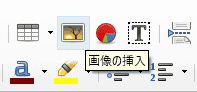
ツールバーから、画像の挿入をクリックします。
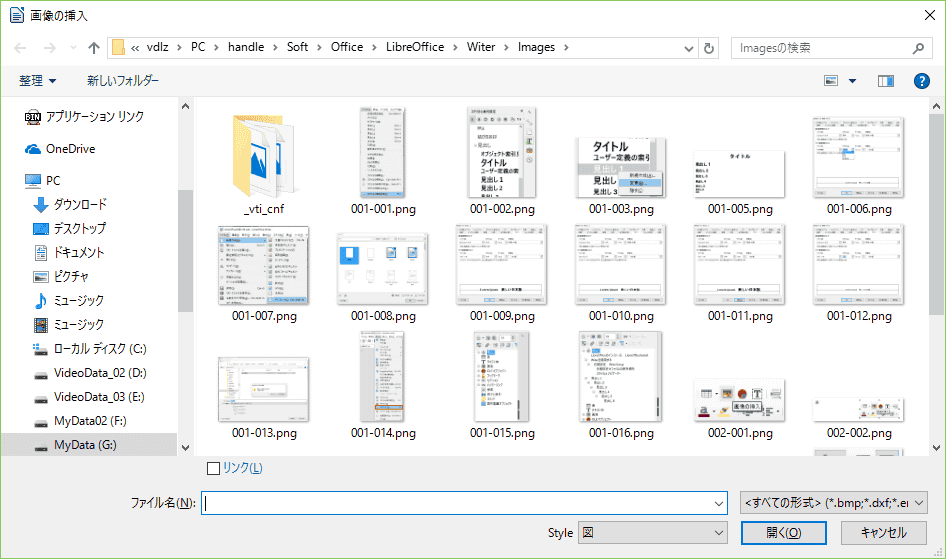
ファイルダイアログが、表示されるので、挿入する画像を選択します。
画像を挿入した後に、
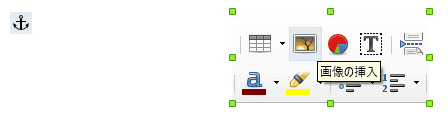
画像を張り付けると、錨マークのアイコンと画像の周りの緑の四角が表示されます。錨マークは、アンカーと呼ばれ、画像が紐づけされている位置を示しています。この位置を基準に画像が配置されています。緑の四角は、これをドラッグすることで、画像の大きさを変更することができます。
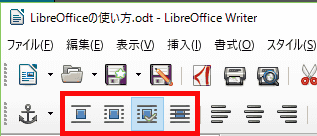
画像の周りに、緑の四角が表示された状態では、表示されるツールバーが変化します。ツールバーの左側に、画像と文書の配置関係を指定する回り込みを制御するボタンが並んでいます。
| アイコン | コマンド名 |
|---|---|
 |
上下折り返し |
 |
両端折り返し |
 |
左右動的折り返し(既定) |
 |
折り返しなし |
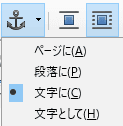
通常は、「上下折り返し」を使用し、アイコンなどを文書の中に挿入する際に、![]() 左右動的折り返し(既定)や
左右動的折り返し(既定)や 両端折り返しを使用します。
両端折り返しを使用します。
アイコンなどを文書の中に挿入する際は、合わせて、アンカーを「文字に」に変更します。既定の設定は、「段落に」です。
画像の回り込みは、時間をかけてもうまくいかないことが多いので、追求しないことが大切です。追求するときは、ワープロソフトを使用せずに、DTPやドローソフトを使用することをお勧めします。
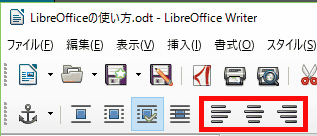
その隣が、配置です。画像の配置を左寄せ、中央寄せ(既定)、右寄せににできます。「両端折り返し」「左右動的折り返し(既定)」の際は、左寄せか、右寄せにします。
| アイコン | コマンド名 |
|---|---|
 |
左揃え |
 |
中央揃え(左右)(既定) |
|
|
右揃え |